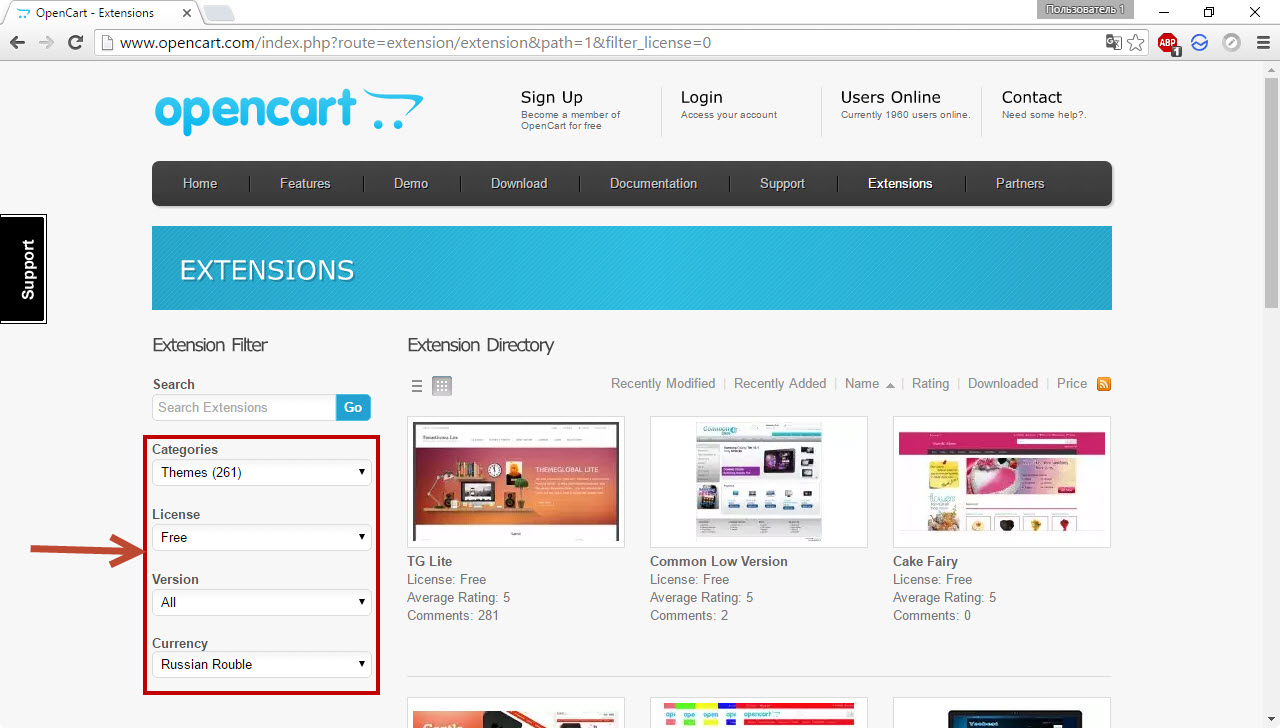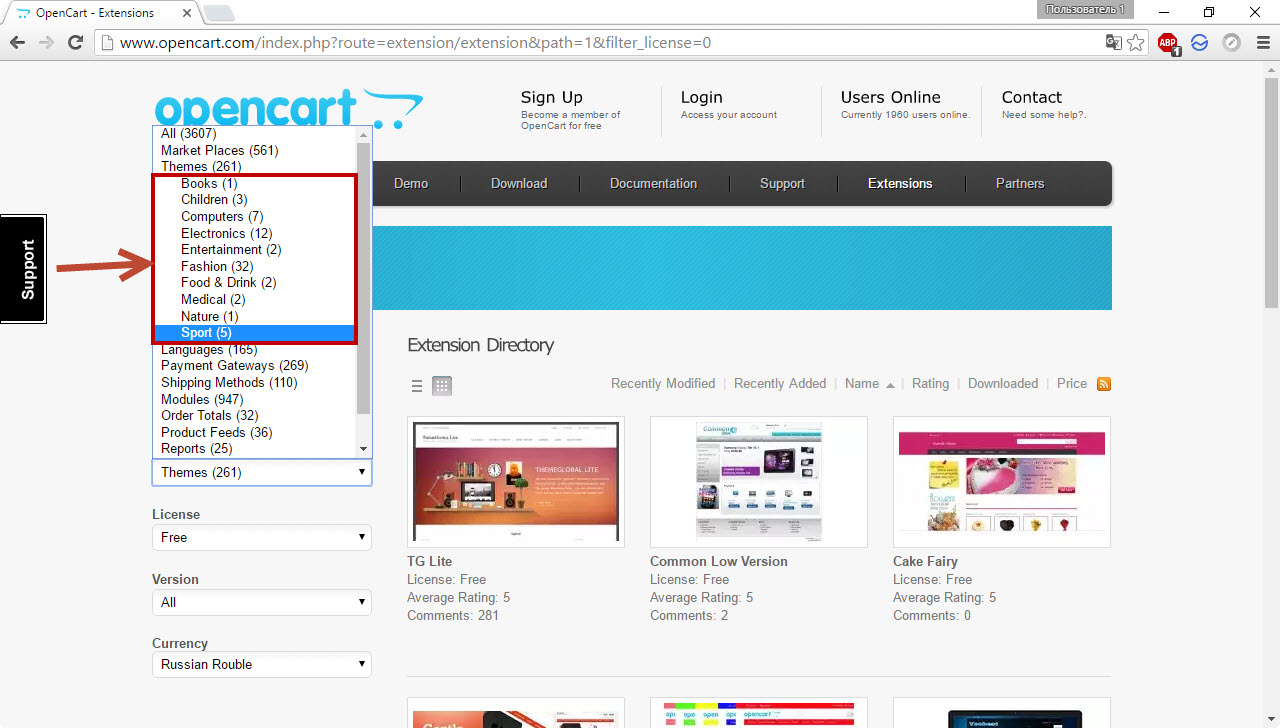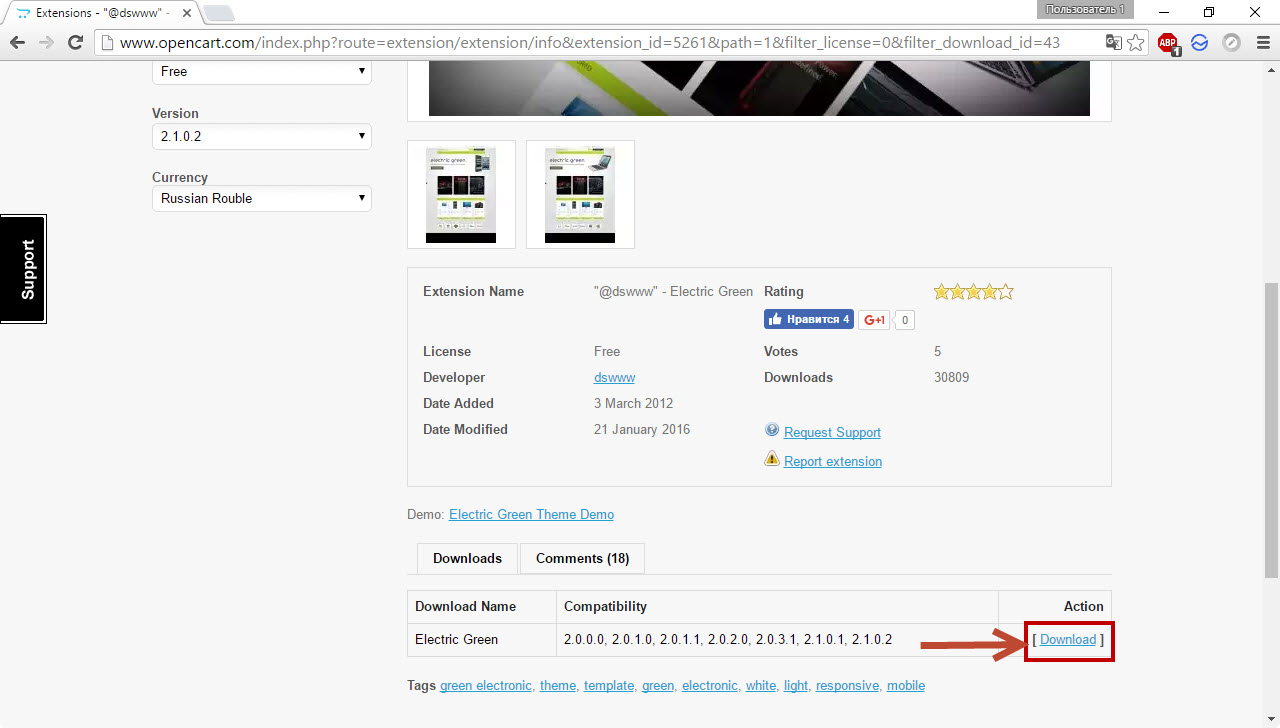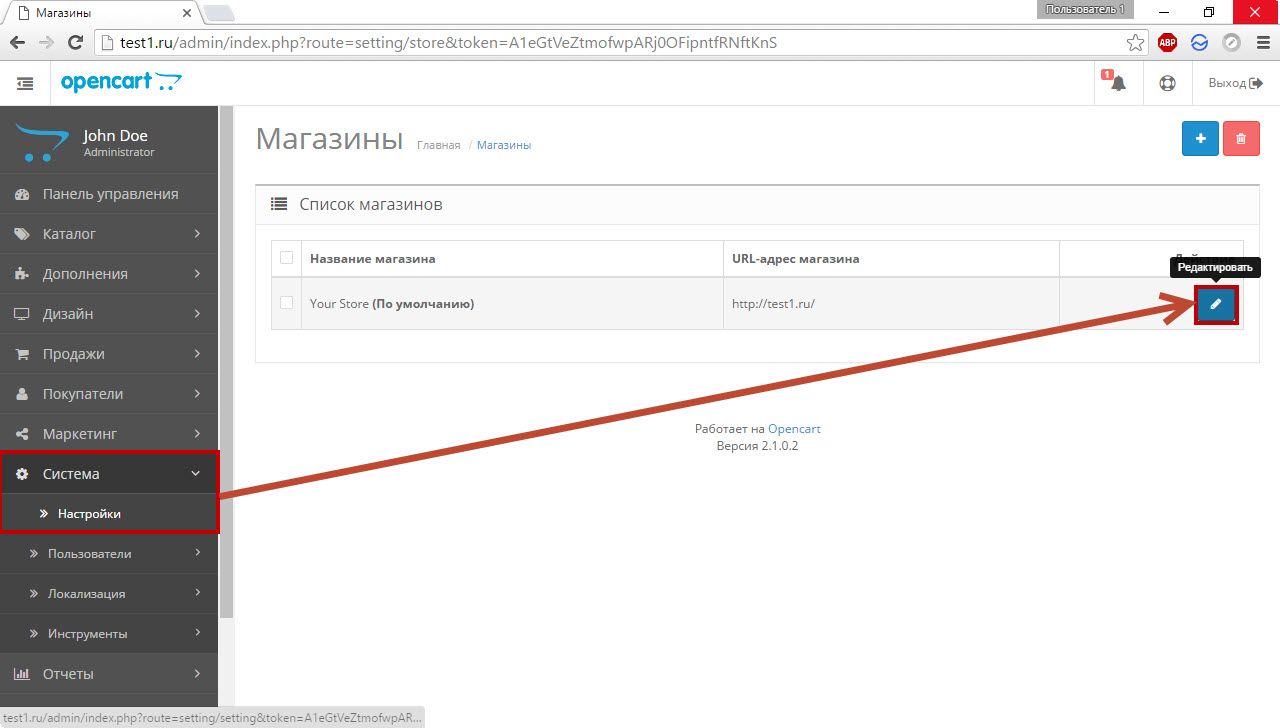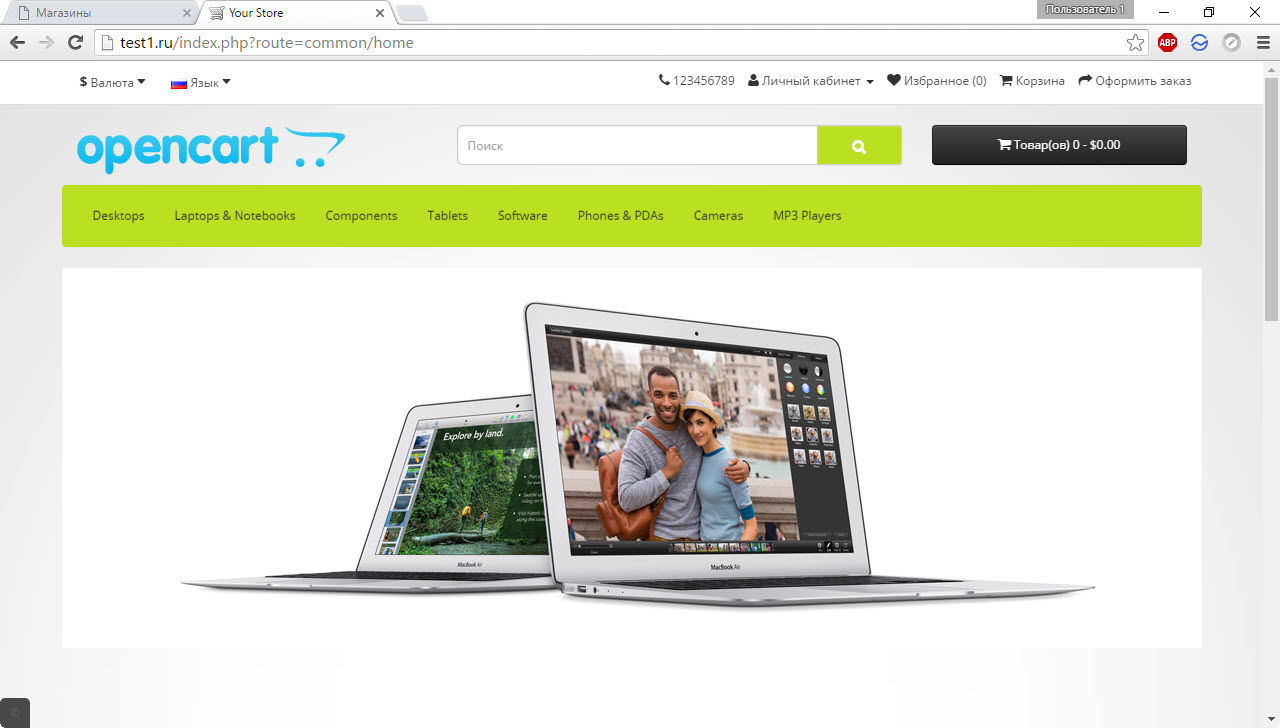Шаблоны для OpenCart можно найти на сайтах сторонних разработчиков, воспользовавшись поисковыми системами или специализированными форумами, но безопаснее всего брать темы оформления из официального источника — каталога расширений OpenCart.
Чтобы в каталоге остался только дизайн, причём бесплатный, причём использующий в качестве валюты отечественный рубль, правильно настройте расположенный в левой части страницы фильтр.
В списке Categories выберите Themes, License — Free, Currency — Russian Rouble.
Осталось не так уж и много, но вполне себе достаточно — 261 шаблон (у вас цифра может быть другой). Вы можете сузить поле поиска ещё больше, выбрав в списке Categories не просто themes, а тематический раздел. Ещё можно выбрать версию движка из списка Version, чтобы быть уверенным, что тема её поддерживает.
Щёлкните кнопкой мыши на понравившемся дизайне, на странице темы оформления нажмите ссылку Download.
Извлеките загруженный архив и внимательно изучите его содержимое. В принципе, либо в архиве, либо на странице темы обычно есть инструкция по установке. Если совсем не знаете английского — переведите её программно, смысл будет понятен.
В моём случае внутри архива находится файл инструкции и папка uploads. Её содержимое и нужно скопировать в корень сайта.
В панели управления движком перейдите на страницу Система -> Настройки и нажмите кнопку Редактировать в строке активного (и, должно быть, единственного) магазина.
На вкладке Магазин открывшейся страницы из раскрывающегося списка Шаблон выберите альтернативную тему оформления и сохраните правки.
Дизайн изменён.
 Сообщить об ошибке
Сообщить об ошибке